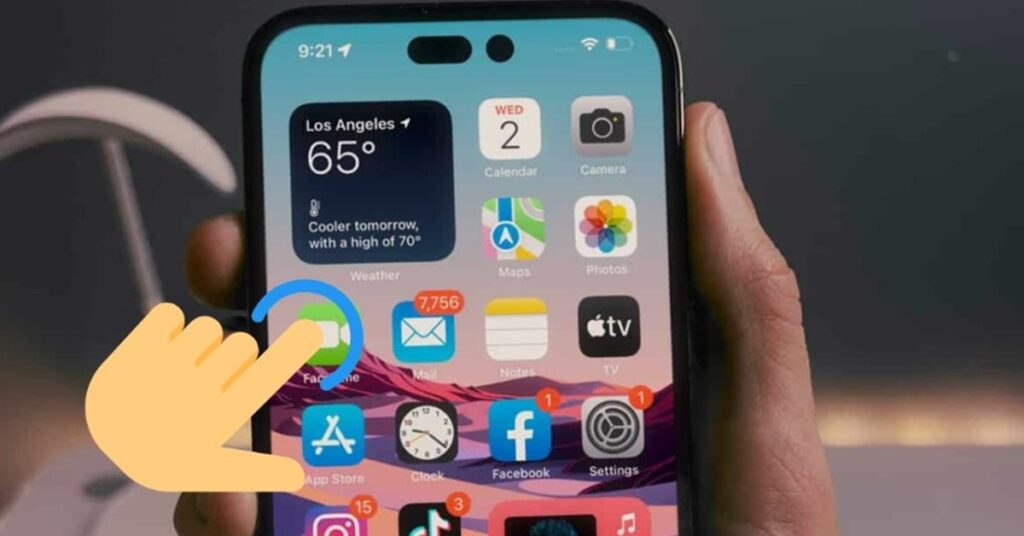Với sự phát triển của công nghệ và nhu cầu tự động hóa các tác vụ, việc tìm kiếm và cài đặt các công cụ hỗ trợ như Auto Click trở nên phổ biến, đặc biệt với những người dùng thường xuyên cần thực hiện thao tác lặp lại như chơi game hay làm việc. Tuy nhiên, trên hệ điều hành iOS với những quy định bảo mật nghiêm ngặt, việc tải và cài đặt một ứng dụng auto click đòi hỏi người dùng phải hiểu rõ các phương thức khả dụng. Vậy làm sao để có thể tải Auto Click iOS một cách hiệu quả và an toàn?
Auto Click là gì?
Auto Click là phần mềm hoặc công cụ tự động mô phỏng các cú nhấp chuột theo khoảng thời gian đã đặt hoặc để phản hồi các điều kiện cụ thể mà không cần người dùng nhập thủ công. Nó có thể thực hiện các tác vụ lặp đi lặp lại liên quan đến nhiều cú nhấp chuột, như chơi game, thử nghiệm hoặc thậm chí tự động hóa các quy trình trong các ứng dụng khác. Trình nhấp chuột tự động phổ biến cho các tác vụ như nghiền trong trò chơi, thử nghiệm các tính năng UI hoặc tự động hóa các quy trình công việc đòi hỏi phải nhấp chuột thường xuyên và lặp đi lặp lại.
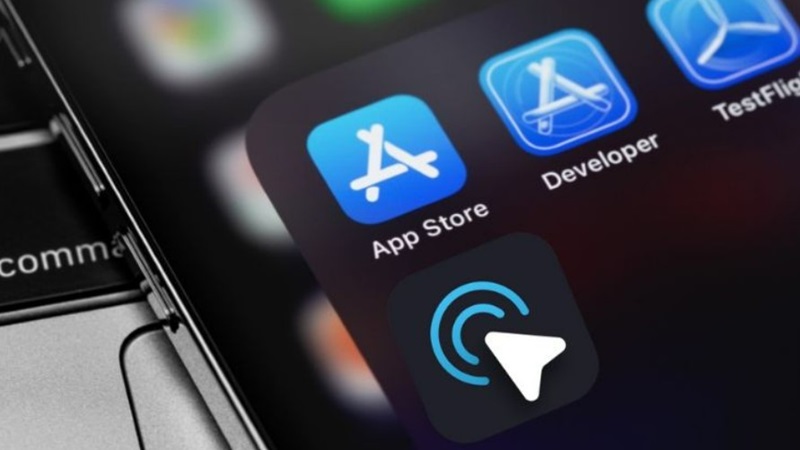
Các tính năng của Auto Clicker:
- Khoảng thời gian nhấp chuột: Người dùng có thể thiết lập khoảng thời gian giữa các lần nhấp, từ mili giây đến vài giây.
- Vị trí nhấp chuột: Bạn có thể thiết lập để nhấp vào một vị trí cụ thể hoặc bất cứ nơi nào con trỏ chuột của bạn đang ở.
- Kiểu nhấp chuột: Bạn có thể chỉ định liệu nó sẽ mô phỏng nhấp chuột trái, nhấp chuột phải hay nhấp đúp.
- Phím nóng: Hầu hết các công cụ nhấp chuột tự động đều cho phép người dùng bắt đầu và dừng quá trình nhấp chuột tự động bằng phím tắt.
Cách tải Auto Click iOS
Việc có được một trình nhấp tự động cho iOS hơi khác so với các nền tảng khác như Windows hoặc Android, vì iOS không cho phép cài đặt trực tiếp các ứng dụng của bên thứ ba bên ngoài App Store và nhiều ứng dụng trình nhấp tự động vi phạm các nguyên tắc bảo mật nghiêm ngặt của Apple. Tuy nhiên, có một số phương pháp bạn có thể sử dụng để tự động chạm hoặc cử chỉ trên thiết bị iOS:
Bước 1: Mở Trợ năng
- Vào Cài đặt trên iPhone hoặc iPad.
- Chọn Trợ năng (Accessibility).
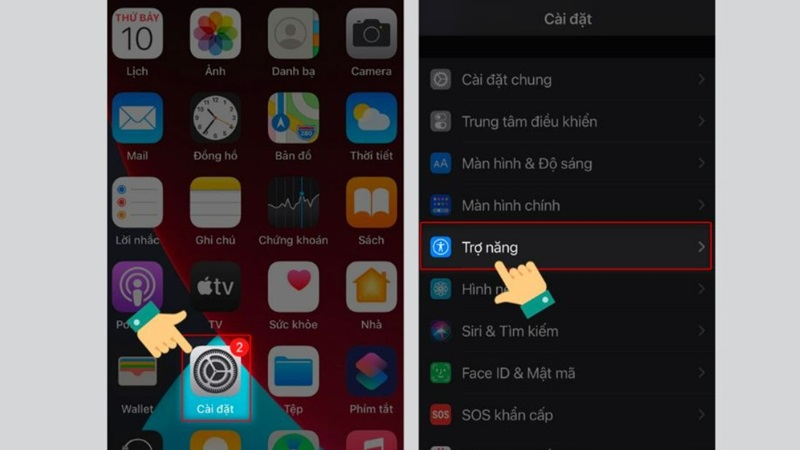
Bước 2: Cấu hình Điều khiển công tắc
- Trong phần Trợ năng, cuộn xuống và chọn Điều khiển công tắc (Switch Control).
- Bật Điều khiển công tắc bằng cách gạt công tắc sang trạng thái Bật.
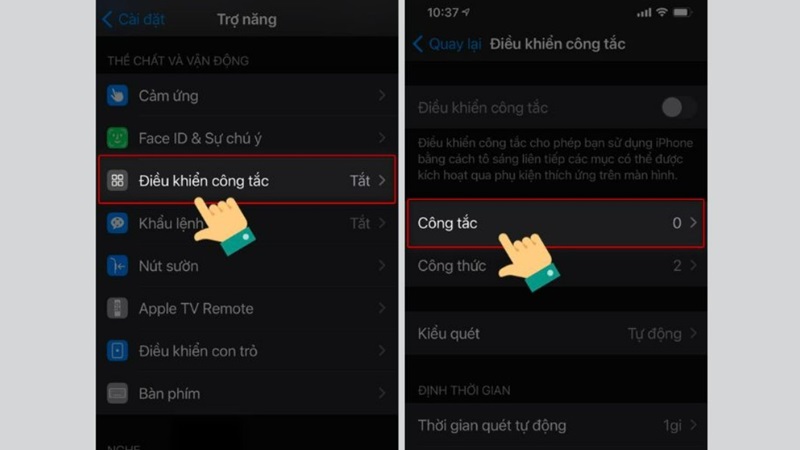
Bước 3: Thêm Công tắc mới
- Trong menu Điều khiển công tắc, chọn Công tắc (Switches).
- Chọn Thêm công tắc mới.
- Chọn Màn hình (Screen) để sử dụng màn hình cảm ứng làm công tắc.
- Chọn hành động Chạm (Tap) để mỗi lần chạm vào màn hình sẽ được coi là một lần nhấp chuột.
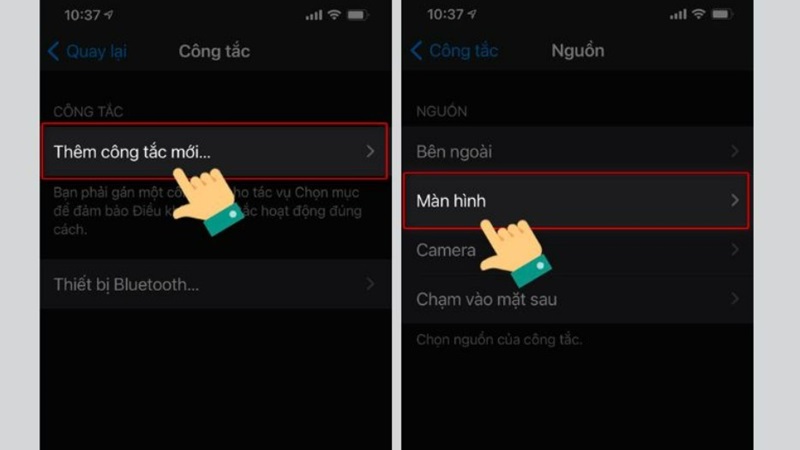
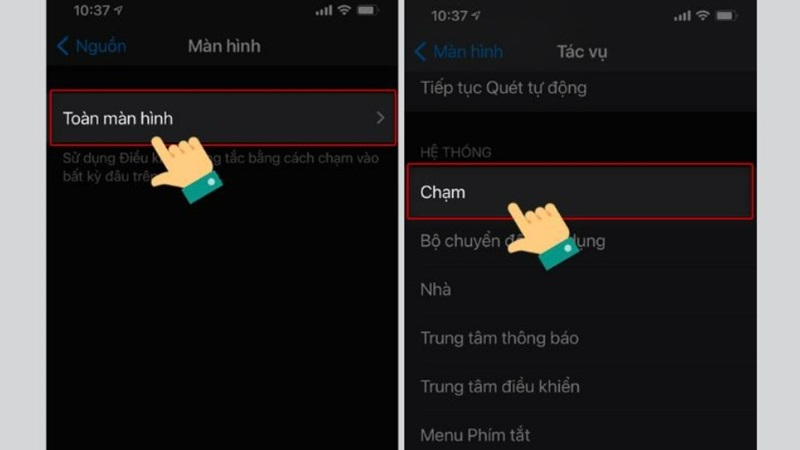
Bước 4: Cài đặt Tự động quét
- Quay lại trang chính của Điều khiển công tắc, chọn Tự động quét (Auto Scanning).
- Tại đây, bạn có thể điều chỉnh Tốc độ quét (Scanning Speed) để thiết lập khoảng thời gian giữa các lần nhấp.
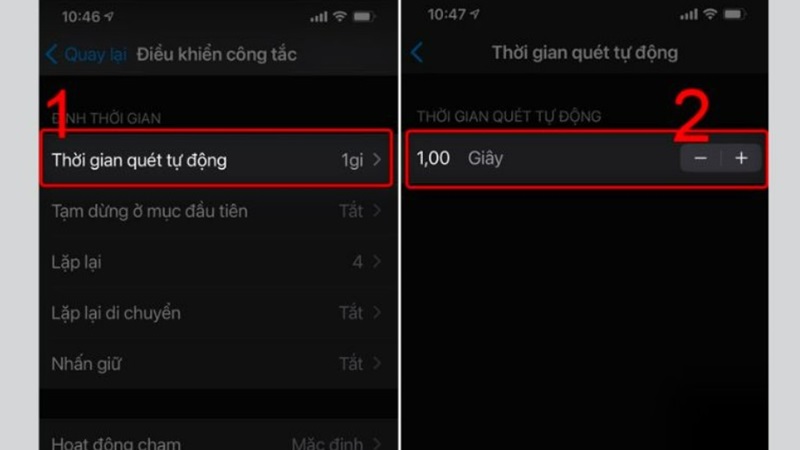
Bước 5: Sử dụng Auto Click
Sau khi hoàn thành cài đặt, bạn có thể bắt đầu sử dụng. Khi bật Điều khiển công tắc, iPhone hoặc iPad sẽ tự động quét và thực hiện các nhấp chuột tại những vị trí được chỉ định theo khoảng thời gian bạn đã thiết lập.
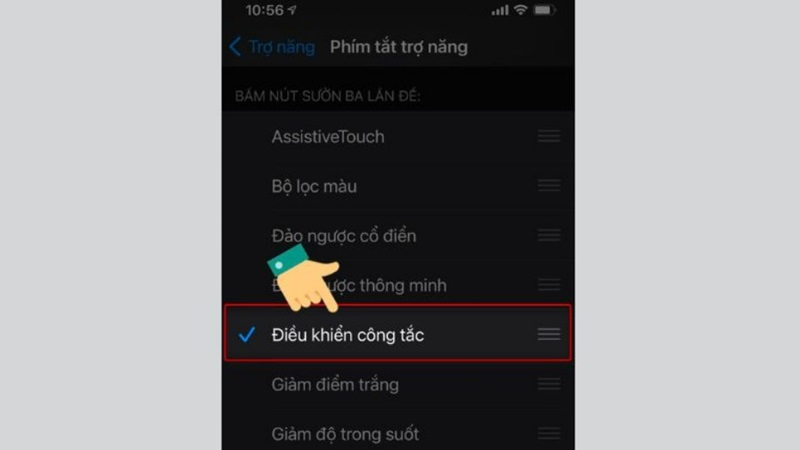
Tự động hóa iOS bằng ứng dụng Phím tắt
Ứng dụng Phím tắt của Apple có thể tự động hóa nhiều tác vụ khác nhau, nhưng có hạn chế khi mô phỏng các cú nhấp hoặc chạm vào các phần cụ thể của màn hình. Tuy nhiên, bạn vẫn có thể sử dụng ứng dụng này để kích hoạt các quy trình tự động cho một số ứng dụng nhất định (như gửi tin nhắn, điều khiển thiết bị nhà thông minh…), nhưng đây không phải là trình nhấp tự động hoàn chỉnh để sử dụng chung như trong trò chơi.
Tạm kết
Tóm lại, mặc dù iOS không cung cấp các ứng dụng auto click trực tiếp như các nền tảng khác, người dùng vẫn có những phương án để tải Auto Click iOS như sử dụng AssistiveTouch hoặc tìm hiểu về jailbreak nếu cần các giải pháp phức tạp hơn. Tuy nhiên, việc lựa chọn phương thức phù hợp phụ thuộc vào nhu cầu cá nhân cũng như sự cân nhắc về bảo mật và sự ổn định của thiết bị. Với một cách tiếp cận hợp lý, bạn có thể dễ dàng tự động hóa các tác vụ trên iOS một cách hiệu quả.